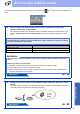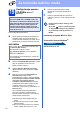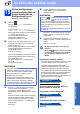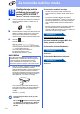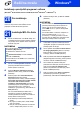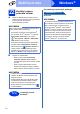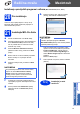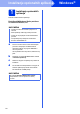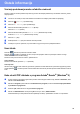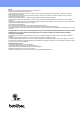Quick Setup Guide
Table Of Contents
- Kratko uputstvo za instaliranje MFC-J6520DW MFC-J6720DW
- Počnite ovde
- 1 Otpakujte uređaj
- 2 Priključite kabl za napajanje i telefonski kabl
- 3 Postavljanje kertridža
- 4 Ubacite običan papir formata A4
- 5 Proverite kvalitet otiska
- 6 Podesite datum i vreme
- 7 Podešavanje papira
- 8 Izaberite jezik (ako je potrebno)
- 9 Izaberite režim prijema
- 10 Unesite lične podatke (Identifikaciju uređaja)
- 11 Podesite režim tonskog ili pulsnog biranja
- 12 Podesite tip telefonske linije
- 13 Podesite kompatibilnost telefonske linije (VoIP)
- 14 Automatska primena letnjeg računanja vremena
- 15 Podešavanje vremenske zone
- 16 Izaberite vrstu veze
- Za povezivanje sa računarima sa operativnim sistemom Windows® putem USB kabla (Windows® XP Home/XP Professional/Windows Vista®/Windows® 7/Windows® 8)
- Za povezivanje sa Macintosh računarima putem USB kabla (Mac OS X v10.6.8, 10.7.x, 10.8.x)
- Za povezivanje sa računarima sa operativnim sistemom Windows® putem žičane mreže (Windows® XP Home/XP Professional/Windows Vista®/Windows® 7/Windows® 8)
- Za povezivanje sa Macintosh računarima putem žičane mreže (Mac OS X v10.6.8, 10.7.x, 10.8.x)
- Za povezivanje putem bežične mreže
- 17 Pre nego što počnete
- 18 Biranje načina konfigurisanja bežične veze
- 19 Konfigurisanje pomoću CD-ROM-a (Windows® i Macintosh)
- 19 Ručno konfigurisanje putem kontrolne table uz pomoć čarobnjaka za konfigurisanje (Windows®, Macintosh i mobilni uređaji)
- 19 Konfigurisanje jednim pritiskom (one-push) uz pomoć WPS ili AOSS™ (Windows®, Macintosh i mobilni uređaji)
- Instaliranje upravljačkih programa i softvera (Windows® XP Home/XP Professional/Windows Vista®/Windows® 7/Windows® 8)
- Instaliranje upravljačkih programa i softvera (Mac OS X v10.6.8, 10.7.x, 10.8.x)
- Instaliranje opcionalnih aplikacija Windows®
- Ostale informacije
- brother SRB
- Počnite ovde
29
Ostale informacije
Vraćanje podešavanja mreže na fabričke vrednosti
Da biste vratili sva mrežna podešavanja internog servera za štampanje/skeniranje na fabričke vrednosti, pratite
donja uputstva:
a Uverite se da uređaj ne radi, zatim otkačite sve kablove sa uređaja (osim kabla za napajanje).
b Pritisnite (Settings (Podešavanja)).
c Pritisnite All Settings (Sva podešavanja).
d Pritisnite a ili b da biste prikazali Network (Mreža).
Pritisnite Network (Mreža).
e Pritisnite a ili b da biste prikazali Network Reset (Restartovanje mreže).
Pritisnite Network Reset (Restartovanje mreže).
f Pritisnite Yes (Da).
g Držite pritisnuto Yes (Da) dve sekunde da biste potvrdili.
h Uređaj će se ponovo pokrenuti, a po završetku ovog procesa ponovo priključite kablove.
Unos teksta
Pritisnite da biste se prebacili na mala ili velika.
Pritisnite da biste se prebacili na slova, brojeve ili specijalne znakove. (Dostupni znakovi se mogu
razlikovati u zavisnosti od vaše zemlje.)
Da biste kursor pomerili ulevo ili udesno, pritisnite d ili c.
Unos razmaka
Da biste uneli razmak, pritisnite Space (Razmak).
Unos ispravki
Ako ste uneli pogrešan znak i želite da ga izmenite, pritisnite d ili c da biste kursor pomerili do pogrešnog znaka,
a zatim pritisnite . Unesite ispravan znak. Koristite d ili c da biste se pomerili napred ili nazad da biste umetnuli
znak.
Kako otvoriti PDF datoteku u programu Adobe
®
Reader
®
(Windows
®
8)
a Kursor pomerite u donji desni ugao radne površine. Kada se pojavi traka menija, kliknite na Postavke, zatim
kliknite na Kontrolna tabla.
b Kliknite na Programi, potom kliknite na Podrazumevani programi, a zatim na Povezivanje tipa datoteke
ili protokola sa programom.
c Izaberite .pdf, zatim kliknite na dugme Promeni program...
d Kliknite na Adobe Reader. Ikona pored .pdf se menja u ikonu „Adobe Reader”.
Adobe
®
Reader
®
je sada podrazumevana aplikacija za čitanje .pdf datoteka sve dok to ne promenite.